Obsah:
Spôsob 1: Tlačidlo na slúchadlách
Moderné slúchadlá vybavené mikrofónom takmer vždy majú vyhradené tlačidlo, ktoré slúži na aktiváciu posledného. Jeho umiestnenie závisí priamo od modelu slúchadiel, a na nasledujúcom obrázku vidíte len príklad toho, ako výrobca rozhodol implementovať túto funkciu. Stlačte toto tlačidlo, aby ste vypnuli alebo aktivovali mikrofón, a v samotných slúchadlách uslyšíte signál o úspešnom vykonaní akcie, ak to samozrejme predpokladá zabudovaný softvér.
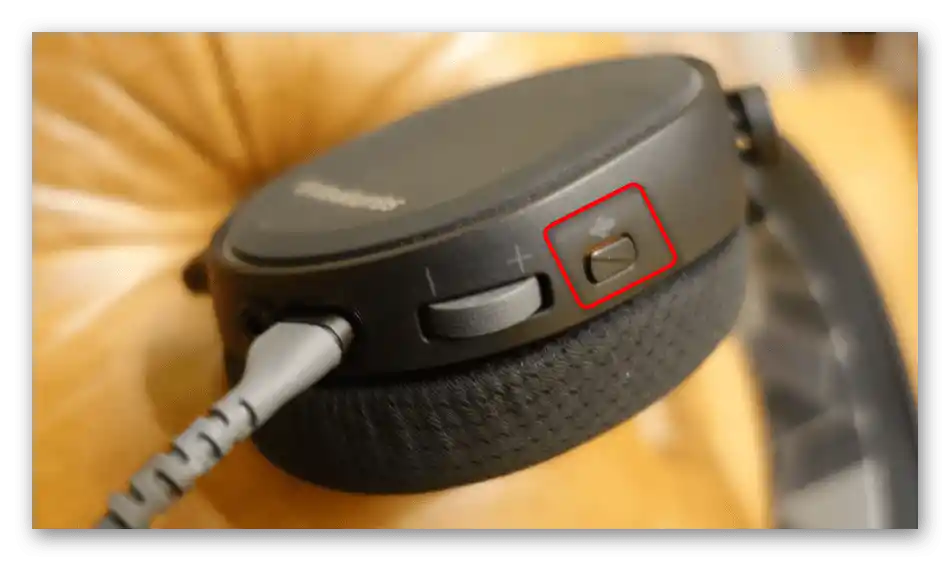
Druhá varianta slúchadiel — vysúvací alebo flexibilný mikrofón, ktorý funguje tak, ako je znázornené na obrázku nižšie. Existujú modely, kde sa mikrofón automaticky aktivuje, hneď ako ho spustíte alebo vysuniete z puzdra, a do slúchadiel prichádza oznámenie, že zariadenie je pripravené na prácu. Musíte zasunúť alebo zdvihnúť mikrofón, aby ste ho vypnuli. Ak ste počuli signál, znamená to, že všetko bolo vykonané správne, a v krajnom prípade môžete spustiť akýkoľvek test nahrávacieho zariadenia, povedať niekoľko slov a skontrolovať, či je mikrofón naozaj vypnutý.

Spôsob 2: Programy na hlasovú komunikáciu
Takmer každý používateľ využíva mikrofón v slúchadlách na komunikáciu prostredníctvom špeciálnych programov. Ak v Discord alebo TeamSpeak vypnutie vstupného zariadenia prebieha jedným kliknutím, pretože príslušné tlačidlá sú umiestnené na samostatnom paneli, v Skype budete musieť vykonať celý algoritmus krokov. Pri aktívnom používaní tohto softvéru vám nasledujúci návod určite príde vhod.Použite získané informácie a pri interakcii s inými programami na hlasovú komunikáciu vypnite mikrofón približne rovnakým spôsobom alebo použite špeciálne vyhradené tlačidlá v hlavnom menu alebo pri rozhovore s inými používateľmi.
- Kliknite na riadok s tromi horizontálnymi bodkami, aby ste otvorili menu v Skypu.
- Z rozbaľovacieho zoznamu vyberte položku "Nastavenia".
- Prejdite do sekcie "Zvuk a video" a venujte pozornosť dynamickému pruhu, ktorý zobrazuje používané zariadenie. Mimochodom, môžete ho jednoducho zmeniť v rozbaľovacom zozname na to, ktoré momentálne nie je pripojené, ale bude to fungovať iba v rámci programu.
- Avšak prioritnou možnosťou bude vypnutie automatického nastavenia mikrofónu a zníženie hlasitosti na minimum.
- Ak nechcete používať mikrofón počas rozhovoru s konkrétnou osobou, počas konverzácie kliknite na tlačidlo so zobrazením tohto zariadenia, aby ste ho vypnuli a váš hlas nebol počuť až do ďalšieho zapnutia.
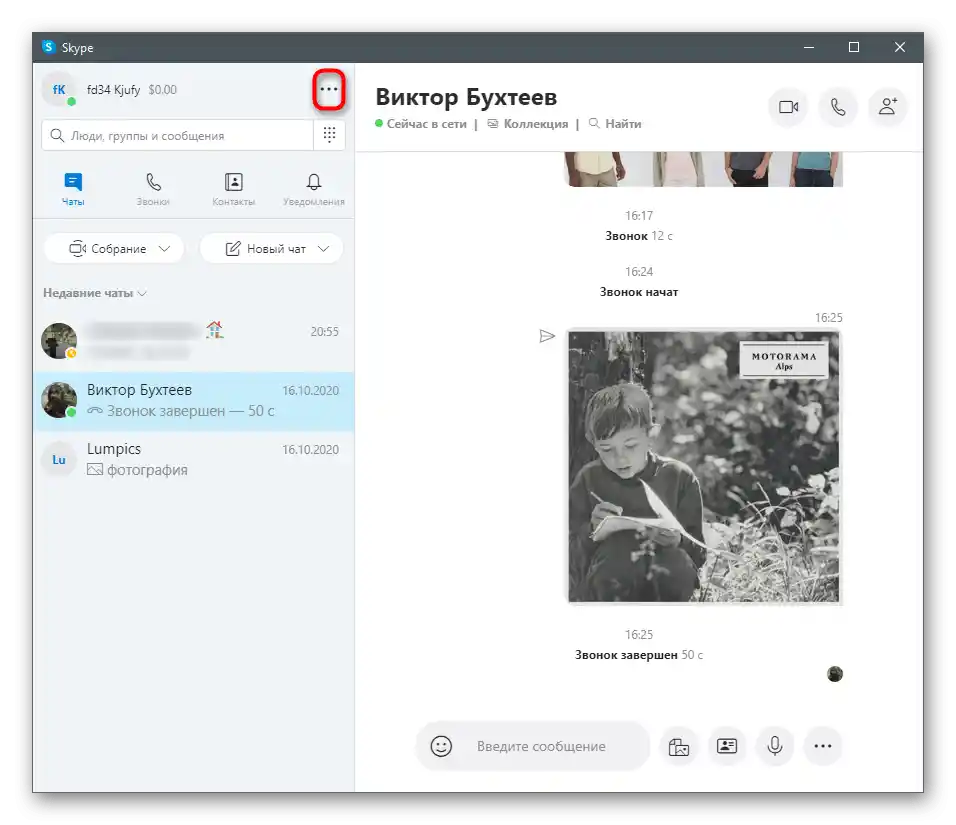
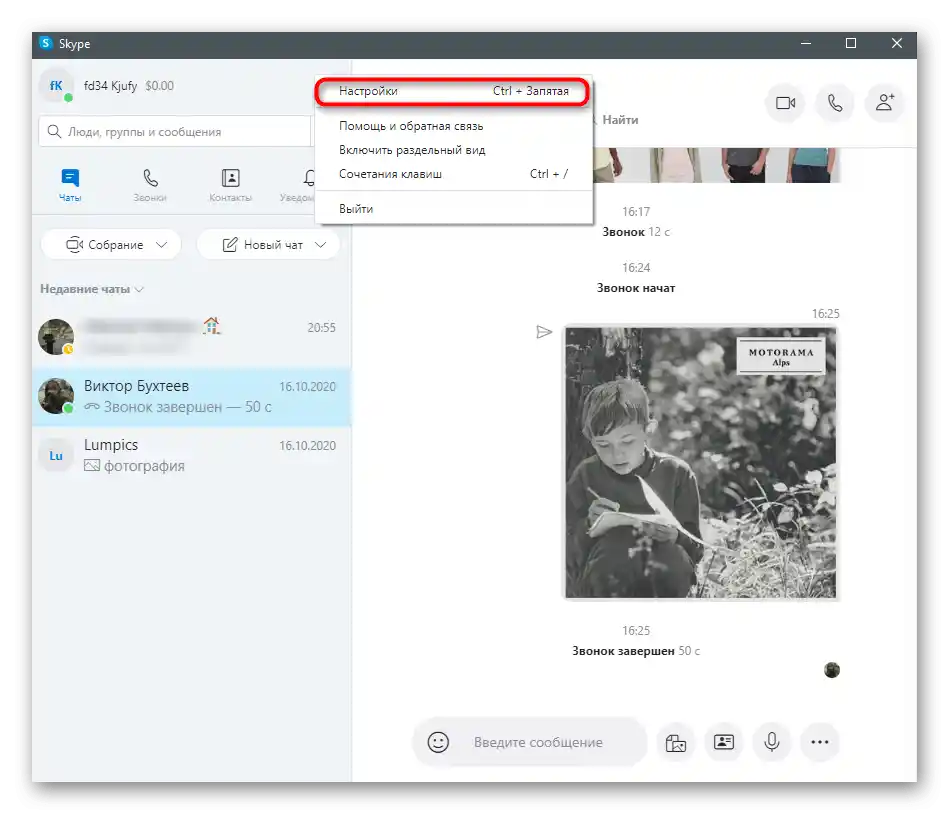
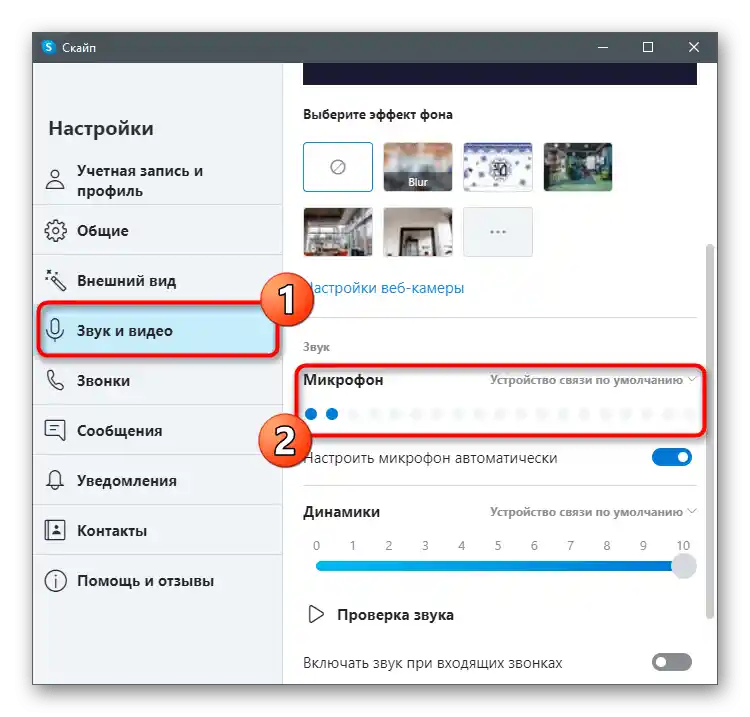
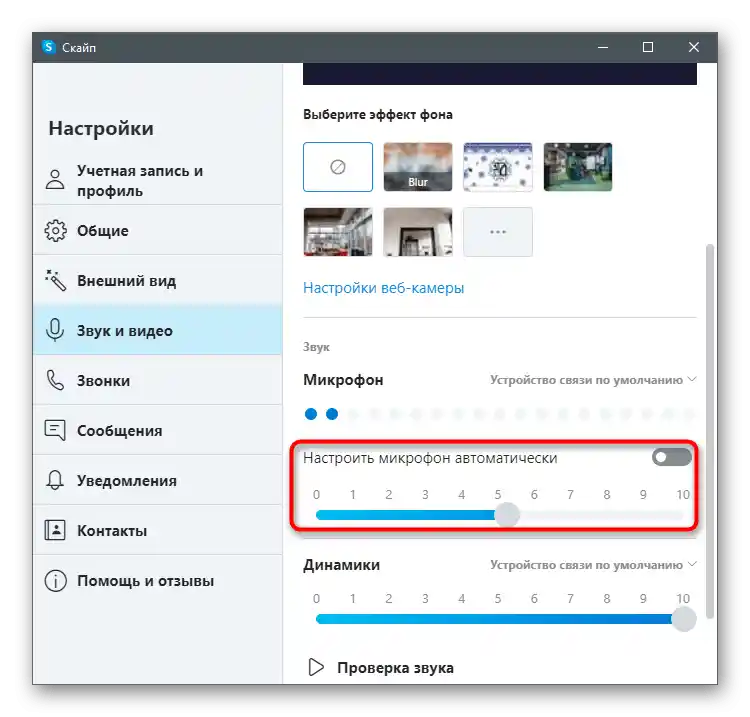
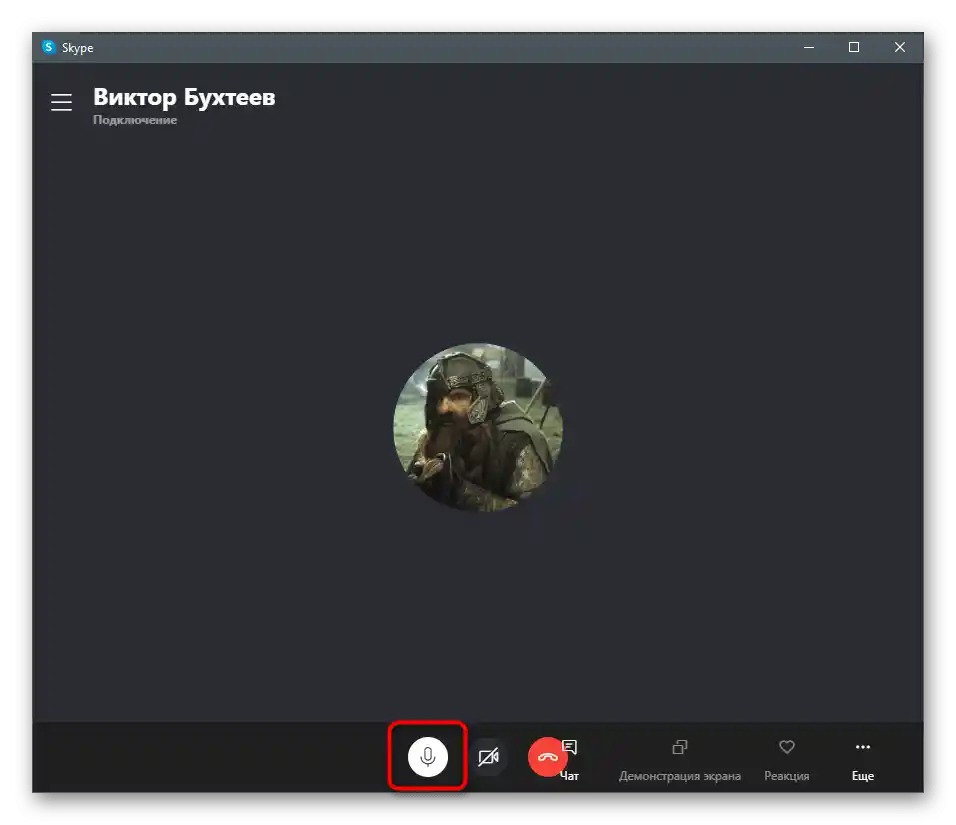
Spôsob 3: Ovládací panel zvuku vo Windows
Ak mikrofón nemá tlačidlo na vypnutie a pri jeho premiestnení sa zvuk tiež nevypína, môžete využiť zabudovanú funkciu vo Windows, aby ste úplne vypnuli vstupné zariadenie pre všetky programy.Nedostatok tejto metódy spočíva v tom, že budete musieť zakaždým vypnúť a zapnúť mikrofón, ak ho budete chcieť aktivovať v rôznom softvéri.
- Otvorenie menu "Štart" a prejdite do aplikácie "Nastavenia".
- Medzi všetkými dlaždicami vás zaujíma "Systém".
- V ňom otvorte kategóriu "Zvuk" a v bloku "Súvisiace nastavenia" kliknite na položku "Ovládací panel zvuku".
- Po zobrazení okna "Zvuk" prejdite na kartu "Záznam".
- Dvakrát kliknite na ikonu používaného mikrofónu, aby ste otvorili jeho vlastnosti.
- Prejdite na kartu "Úrovne" a posuňte posuvník "Mikrofón" na minimálnu hodnotu alebo použite špeciálne tlačidlo na vypnutie zvuku.
- Ak sa napravo od neho nachádza malá ikona s červenou preškrtnutou čiarou, znamená to, že momentálne neprebieha počúvanie z vybavenia a nemôže sa používať v žiadnom softvéri alebo hre.
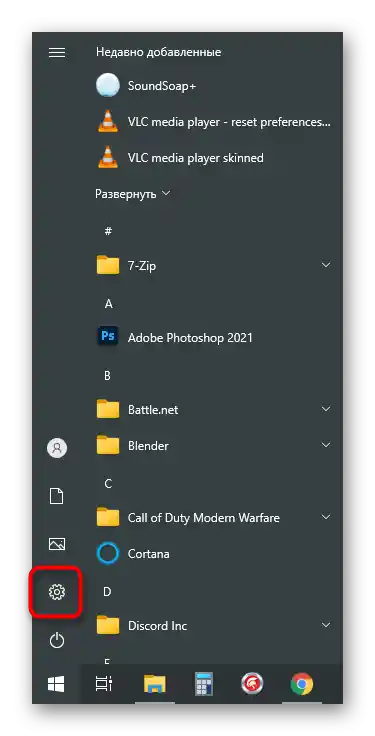
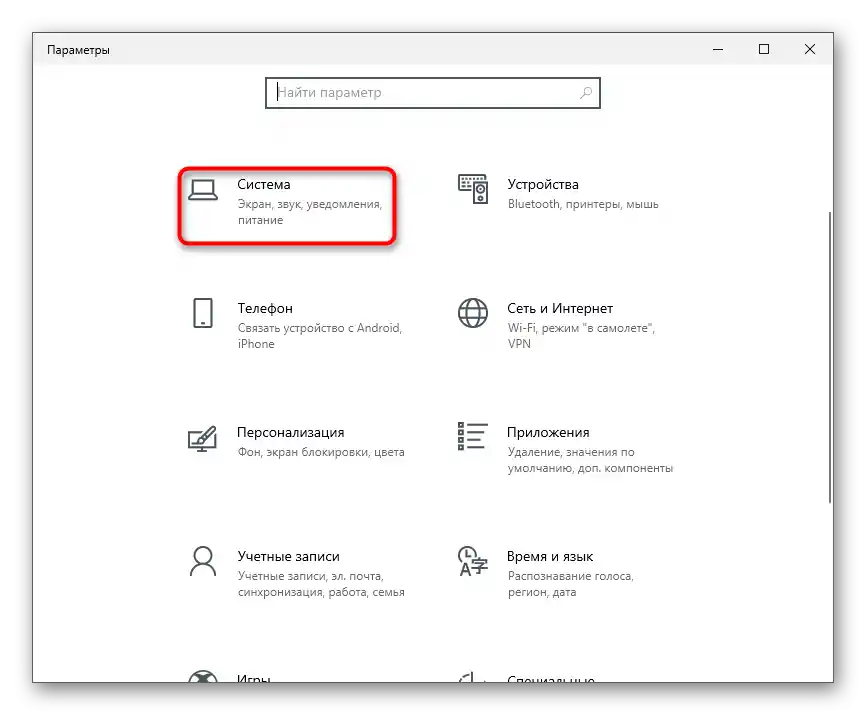
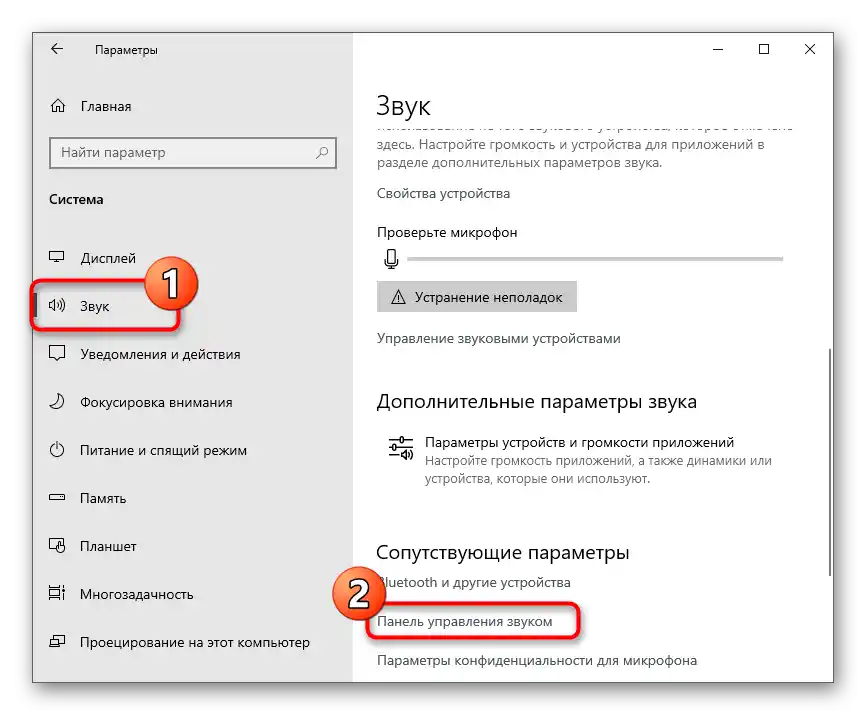
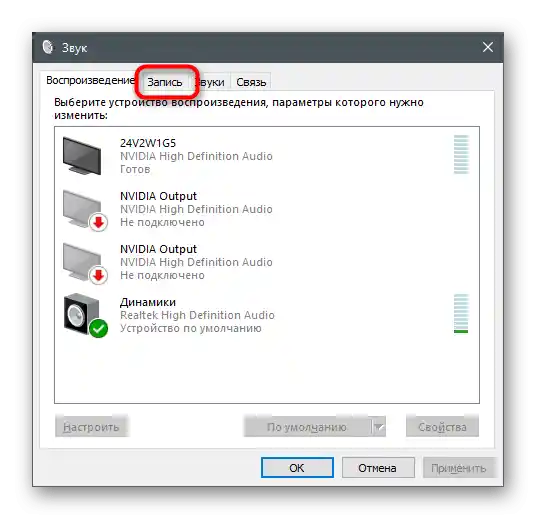
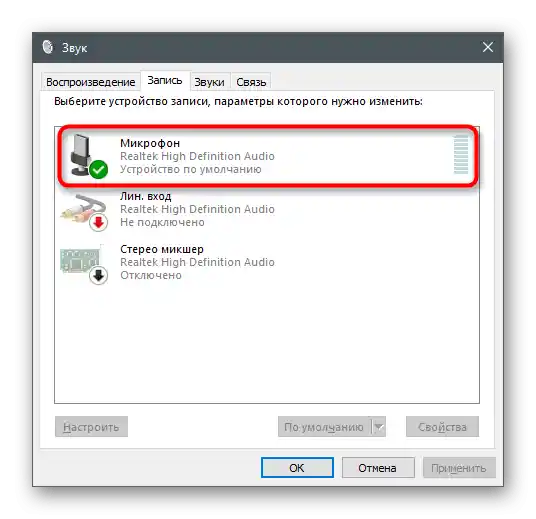
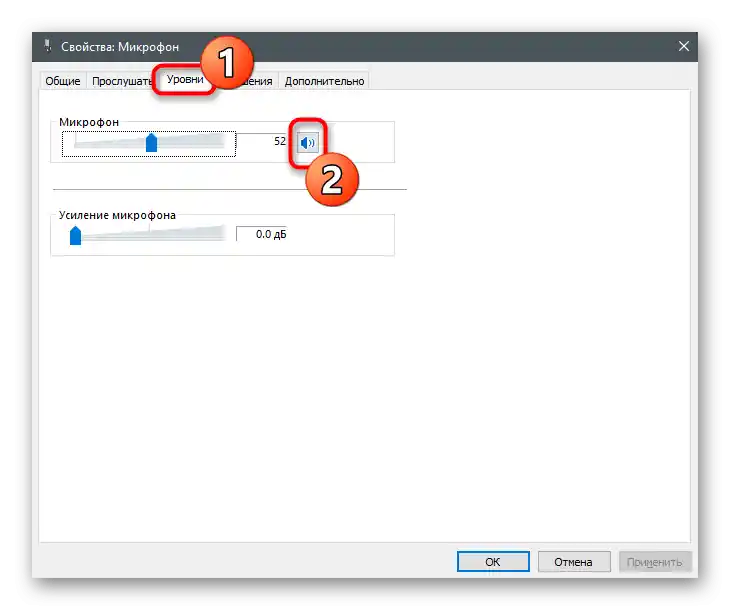
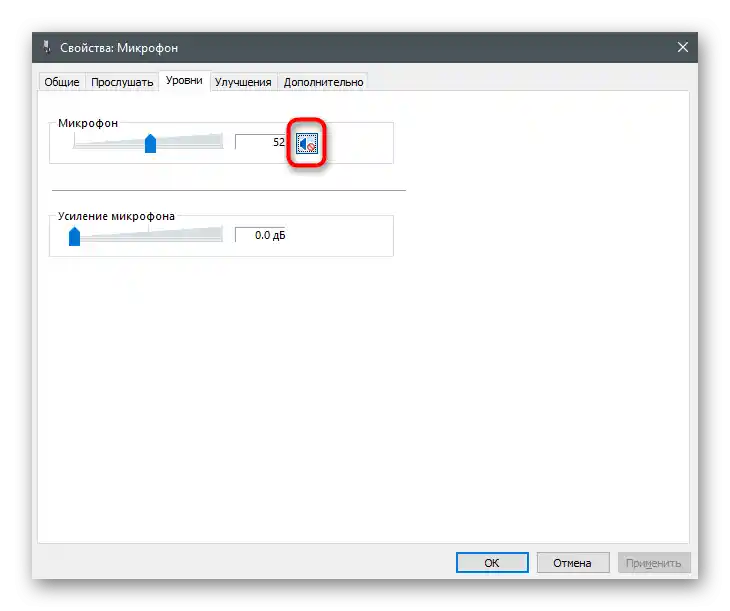
Ak vás vyššie uvedená možnosť neuspokojuje, existuje aj iná cesta — úplné vypnutie zariadenia cez toto isté menu. Tento prístup je optimálny v situáciách, keď vôbec nechcete, aby akýkoľvek program detekoval mikrofón z slúchadiel. Na to prejdite do toho istého menu "Zvuk" a vykonajte nasledujúce kroky:
- Kliknite pravým tlačidlom myši na používaný mikrofón, aby ste vyvolali kontextové menu.
- Z neho vyberte položku "Vypnúť".
- Mikrofón je teraz v stave "Vypnuté".
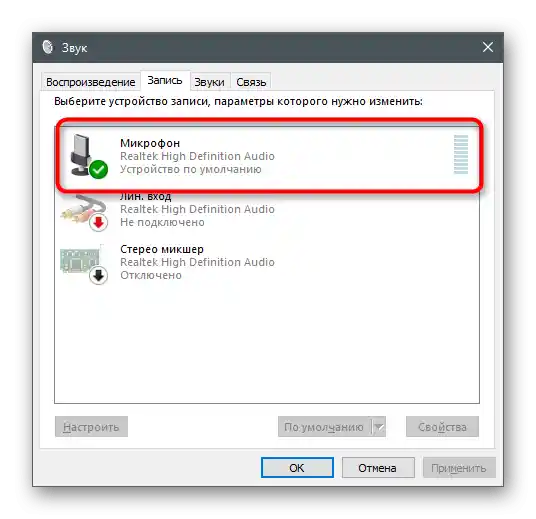
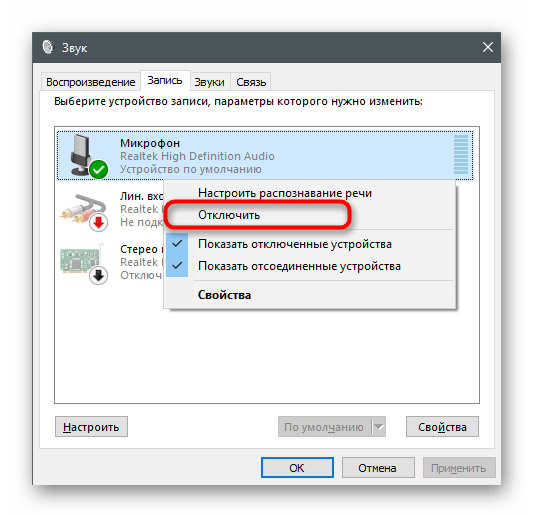
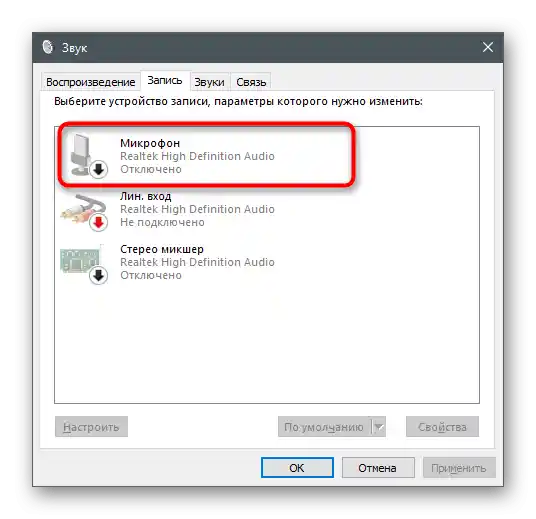
Spôsob 4: Správca zvuku
Často pri inštalácii ovládačov pre zvukovú kartu do operačného systému sa pridáva program s grafickým rozhraním, určený na správu vstupných a výstupných zariadení. Môže sa použiť aj na vypnutie mikrofónu v slúchadlách.Ak hovoríme o Správcovi zvuku od Realtek, nájdite spustiteľný súbor na počítači a spustite ho tak, ako je to uvedené v článku na odkaze nižšie.
Podrobnosti: Metódy otvorenia Správcu Realtek HD vo Windows 10
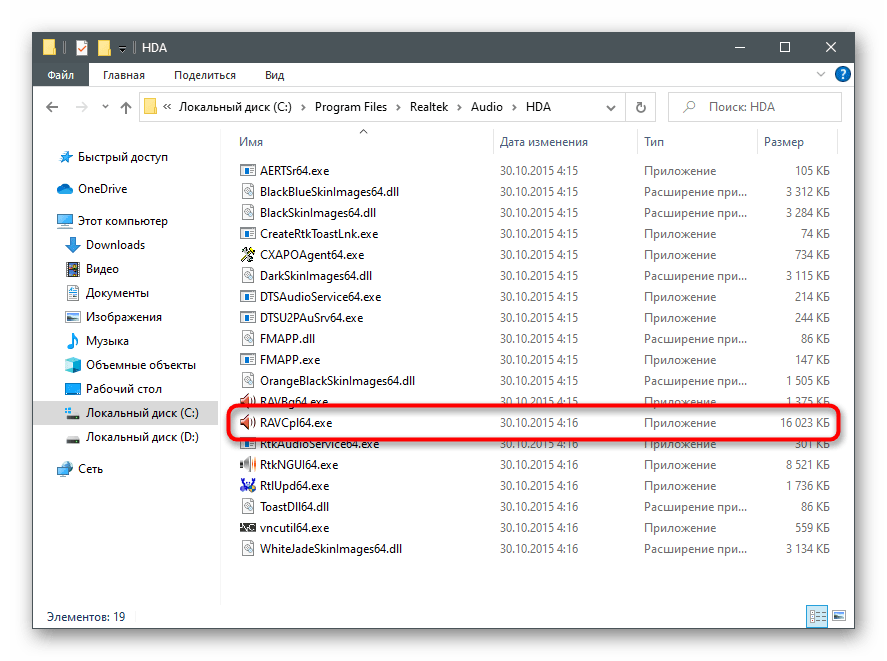
Ďalej stačí nájsť kartu s mikrofónom a využiť prítomné tlačidlá na vypnutie zachytávania zvuku z tohto zariadenia. Príklad vidíte na nasledujúcom snímku obrazovky.
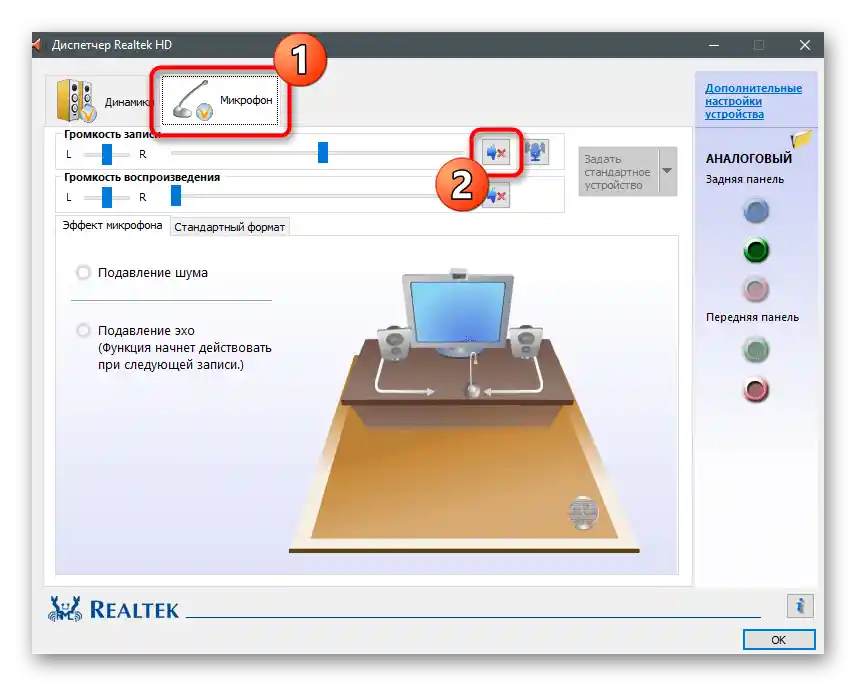
Spôsob 5: "Správca zariadení"
Tento spôsob sa podarí realizovať iba v prípade, ak ste nainštalovali dodatočný ovládač pre slúchadlá pri ich prvom pripojení (platí pre herné a poloprofesionálne zariadenia), a zabudovaný mikrofón sa zobrazuje ako samostatné zariadenie v menu "Správca zariadení". Vždy je ľahké skontrolovať a vypnúť zariadenie, ak je tam prítomné.
- Kliknite pravým tlačidlom myši na tlačidlo "Štart" a z objaveného menu vyberte "Správca zariadení".
- Rozbaľte zoznam "Zvukové, herné a video zariadenia".
- Nájdite medzi nimi mikrofón, kliknite naň pravým tlačidlom myši a vyberte položku "Vypnúť zariadenie".
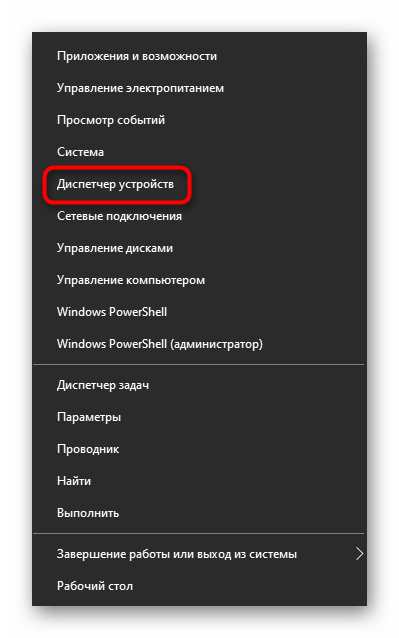
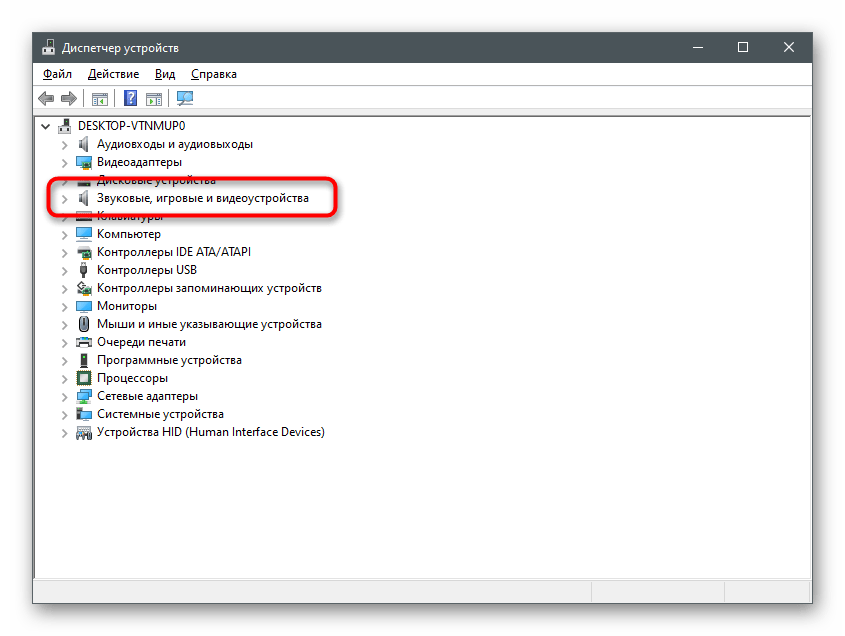
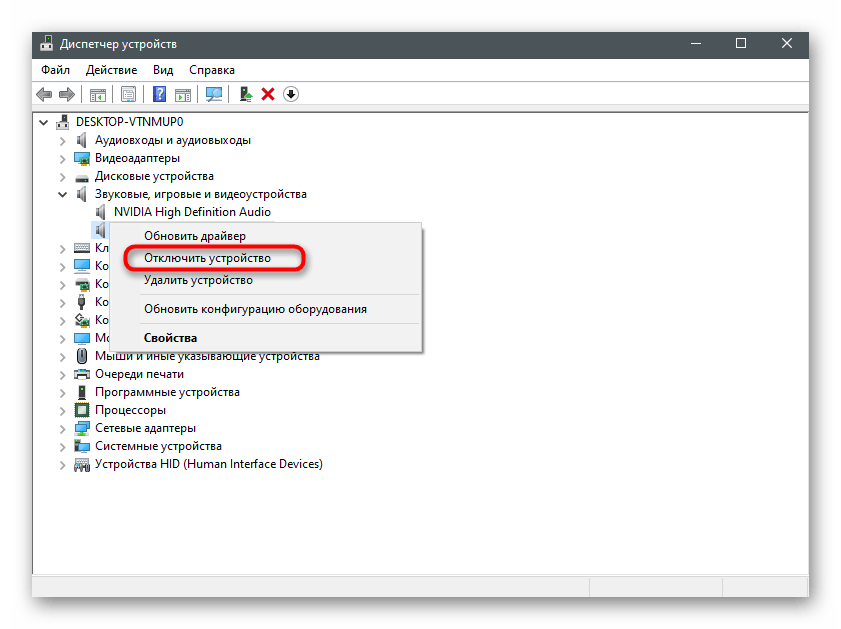
Pri vykonávaní akéhokoľvek z uvedených spôsobov môžete využiť pohodlné prostriedky na kontrolu mikrofónu, aby ste sa uistili, že je naozaj vypnutý a nikto z vašich rozhovorov vás nepočuje. Pomôže vám s týmto problémom iný článok na našej stránke na odkaze nižšie.
Podrobnosti: Kontrola mikrofónu vo Windows 10